- 綠色版查看
- 綠色版查看
- 綠色版查看
- 綠色版查看
- 綠色版查看
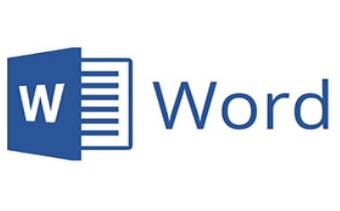
Microsoft Office Word 2016使用技巧
word2016怎么設(shè)置頁(yè)碼
1、打開word2016軟件,打開軟件后,點(diǎn)擊頂部的菜單的【插入】選擇
2、點(diǎn)擊插入【頁(yè)碼】選項(xiàng)。在彈出的的選擇中選擇【頁(yè)面底端】和樣式。您可以自行選擇。
3、插入完成后,會(huì)在頁(yè)面底部顯示。
4、如果您想將某一頁(yè)設(shè)置為第一頁(yè),那你定位到該頁(yè),然后點(diǎn)擊菜單欄中的布局選項(xiàng),點(diǎn)擊工具欄的【分頁(yè)符】選項(xiàng)。
5、在彈出的下拉菜單中選擇【下一頁(yè)】選項(xiàng)。
6、然后您就會(huì)看到頁(yè)面變?yōu)榈谝豁?yè)了。
Word 2016去掉頁(yè)眉橫線方法
1、打開 你要編輯的Word 文件,打開文件后,看到頁(yè)眉有一條橫線。
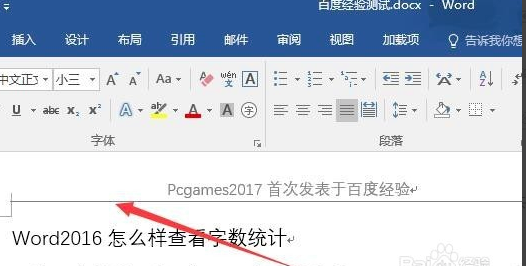
2、雙擊頁(yè)眉進(jìn)入編輯狀態(tài)。
3、點(diǎn)擊菜單欄的【開始】選項(xiàng)。
4、點(diǎn)擊“樣式”右下角的按鈕,在彈出菜單中點(diǎn)擊“全部清除”選項(xiàng)。
5、然后頁(yè)眉的橫線就被去掉了。
Microsoft Office Word 2016常見問(wèn)題
word2016怎么生成目錄1、打開word你要編輯的文件,打開文件后,選中標(biāo)題,點(diǎn)擊菜單的的開始選項(xiàng),然后選擇標(biāo)題格式。標(biāo)題格式您可以自己決定。

2、其他標(biāo)題的格式設(shè)置完成后,導(dǎo)航欄會(huì)多出標(biāo)題
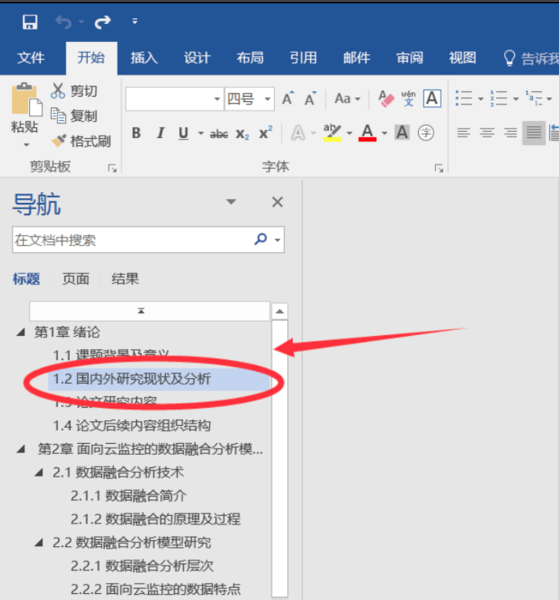
3、然后將光標(biāo)放到首頁(yè),點(diǎn)擊菜單欄的【引用】選項(xiàng),再選擇【目錄】,選擇【自動(dòng)生成目錄】就可以了。
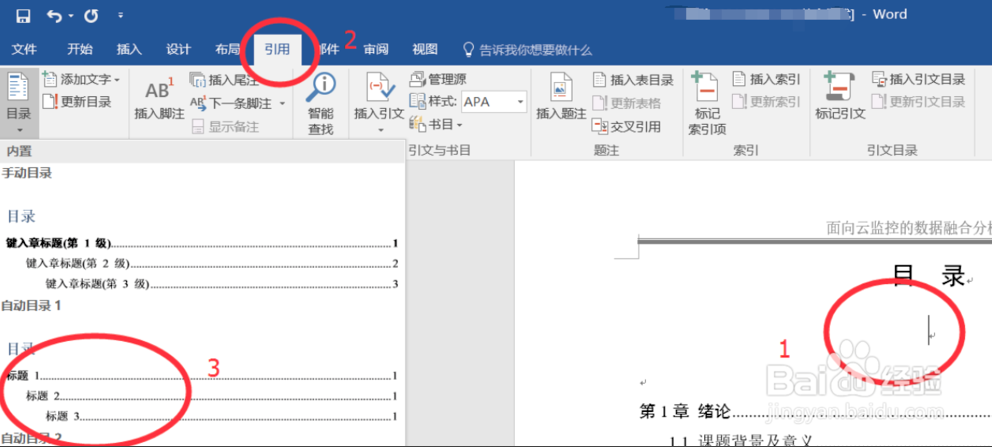
4、目錄頁(yè)生成了。
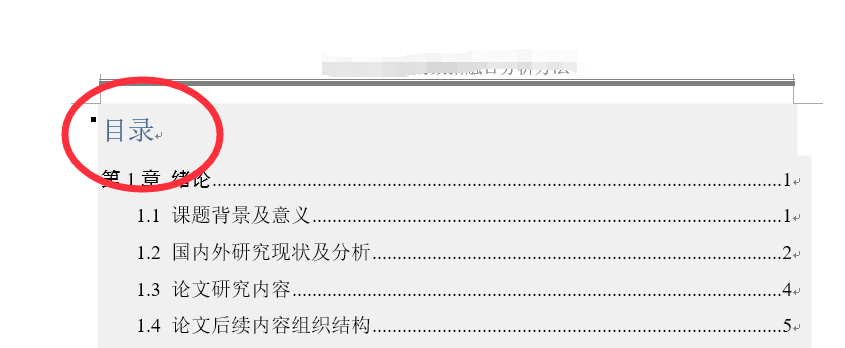
word2016怎么關(guān)閉改寫
1、打開word后,點(diǎn)擊【文件】選項(xiàng)。
2、然后點(diǎn)擊【選項(xiàng)】。
3、打開word選項(xiàng)界面,點(diǎn)擊左側(cè)的【高級(jí)】,在右側(cè)頁(yè)面中取消“鍵入內(nèi)容替換所選文字”就可以關(guān)閉替換了,
word2016文檔的擴(kuò)展名是
word2016文檔的擴(kuò)展名是 .docx,它是一個(gè)基于XML的文檔格式。word2016還對(duì)其它格式進(jìn)行兼容,如 .doc 格式文檔,還支持保存為PDF格式等。在保存時(shí)可以根據(jù)需求選擇不同的文件格式。

Microsoft Office Word 2016軟件常見問(wèn)題
Word 2016 怎么激活?
正版密鑰激活:打開 Word 2016,點(diǎn)擊「文件 > 賬戶 > 更改產(chǎn)品密鑰」,輸入微軟官方正版密鑰(如購(gòu)買的密鑰卡或預(yù)裝密鑰),點(diǎn)擊「安裝」完成激活。
微軟賬戶登錄激活:若電腦預(yù)裝 Office,點(diǎn)擊「文件 > 賬戶 > 登錄」,使用微軟賬戶(Outlook/Hotmail 等)登錄,按提示選擇「中國(guó)」和「中文」,點(diǎn)擊「接受并啟動(dòng) Word」,系統(tǒng)自動(dòng)激活。
預(yù)裝工具激活:部分品牌電腦自帶激活工具(如 “Microsoft Office Activation Wizard”),在開始菜單或桌面找到并運(yùn)行,按提示操作即可。
注意:避免使用非官方破解工具,可能導(dǎo)致系統(tǒng)異常或法律風(fēng)險(xiǎn)。
Word 2016 怎么轉(zhuǎn)換成 pdf 格式?
直接另存為 PDF:點(diǎn)擊「文件 > 另存為」,選擇保存路徑,在「保存類型」中選擇「PDF」,點(diǎn)擊「保存」。
優(yōu)化設(shè)置:點(diǎn)擊「選項(xiàng)」,可選擇「標(biāo)準(zhǔn)(適用于打印)」或「最小文件大小(適用于在線)」;若需包含批注,勾選「包含批注」;需保留文檔屬性,勾選「保存文檔屬性」。
Word 2016 怎么添加裁剪線?
插入剪刀符號(hào):點(diǎn)擊「插入 > 符號(hào) > 其他符號(hào)」,選擇「Wingdings」字體,找到剪刀符號(hào)(?)插入文檔。
添加虛線:按「Tab」鍵,在標(biāo)尺上雙擊添加制表位,設(shè)置前導(dǎo)符為虛線(樣式 5),再次按「Tab」鍵生成虛線;重復(fù)操作在剪刀兩側(cè)添加虛線,形成完整裁剪線。
調(diào)整格式:拖動(dòng)標(biāo)尺上的制表位調(diào)整虛線位置,右鍵點(diǎn)擊剪刀符號(hào)選擇「設(shè)置圖片格式」,調(diào)整大小和顏色。
Word 2016 怎么設(shè)置背景?
純色背景:點(diǎn)擊「設(shè)計(jì) > 頁(yè)面顏色」,選擇預(yù)設(shè)純色或自定義 RGB 值。
漸變背景:點(diǎn)擊「設(shè)計(jì) > 頁(yè)面顏色 > 填充效果」,選擇「雙色漸變」,設(shè)置顏色 1 和顏色 2,調(diào)整角度和樣式。
圖片背景:點(diǎn)擊「設(shè)計(jì) > 頁(yè)面顏色 > 填充效果 > 圖片」,選擇本地圖片,可調(diào)整「縮放」和「平鋪」模式。
水印背景:點(diǎn)擊「設(shè)計(jì) > 水印 > 自定義水印」,選擇「文字水印」或「圖片水印」,設(shè)置透明度和版式。
打印提示:默認(rèn)不打印背景,需在「文件 > 選項(xiàng) > 顯示」中勾選「打印背景色和圖像」。
Word 2016 怎么裁剪圖片?
基礎(chǔ)裁剪:選中圖片,點(diǎn)擊「圖片工具 > 格式 > 裁剪」,拖動(dòng)圖片邊緣的控制點(diǎn)調(diào)整顯示區(qū)域,按「Enter」確認(rèn)。
按比例或形狀裁剪:點(diǎn)擊「裁剪 > 縱橫比」,選擇固定比例(如 16:9);或點(diǎn)擊「裁剪為形狀」,選擇預(yù)設(shè)形狀(如橢圓、箭頭)。
撤銷裁剪:點(diǎn)擊「圖片工具 > 格式 > 重設(shè)圖片」,選擇「重設(shè)圖片」(僅恢復(fù)裁剪)或「重設(shè)圖片和大小」(恢復(fù)原始大小和裁剪)。
Word 2016 怎么添加 APA 第七版?
手動(dòng)設(shè)置基礎(chǔ)格式:
頁(yè)邊距:點(diǎn)擊「布局 > 頁(yè)邊距 > 普通」(上下左右各 1 英寸)。
字體段落:全選文檔,設(shè)置字體為「Times New Roman」,字號(hào) 12,行距「雙倍行距」,首行縮進(jìn) 2 字符。
頁(yè)碼:點(diǎn)擊「插入 > 頁(yè)碼 > 頁(yè)面頂端(右側(cè))」,勾選「標(biāo)題頁(yè)顯示頁(yè)碼」。
使用開源模板:下載「APASeventhEdition.xsl」文件,放置到路徑 C:Users[用戶名]AppDataRoamingMicrosoftBibliographyStyle,重啟 Word 后,在「引用 > 樣式」中選擇「APA 7th Edition」。
第三方插件輔助:安裝「Perrla」插件,點(diǎn)擊「Perrla > 創(chuàng)建新引用」,按向?qū)л斎胛墨I(xiàn)信息,自動(dòng)生成 APA 格式引用和參考文獻(xiàn)列表。
Word 2016 怎么做電子版報(bào)?
頁(yè)面設(shè)置:點(diǎn)擊「布局 > 紙張方向 > 橫向」,設(shè)置「頁(yè)邊距 > 自定義頁(yè)邊距」(上下左右各 1 厘米)。
分欄排版:選中需分欄的文本,點(diǎn)擊「布局 > 分欄 > 更多分欄」,設(shè)置欄數(shù)和欄間距(如 2 欄,間距 2 字符)。
插入元素:
圖片:點(diǎn)擊「插入 > 圖片」,選擇本地圖片,設(shè)置「文字環(huán)繞 > 四周型環(huán)繞」,拖動(dòng)到合適位置。
文本框:點(diǎn)擊「插入 > 文本框」,選擇樣式并輸入內(nèi)容,右鍵設(shè)置邊框和填充顏色。
藝術(shù)字:點(diǎn)擊「插入 > 藝術(shù)字」,選擇樣式并輸入標(biāo)題,調(diào)整字體和效果(如彎曲、漸變)。
美化與導(dǎo)出:點(diǎn)擊「設(shè)計(jì) > 頁(yè)面邊框」添加藝術(shù)型邊框;點(diǎn)擊「插入 > 形狀」添加分隔圖案;完成后點(diǎn)擊「文件 > 另存為 PDF」保存。
Microsoft Office Word 2016軟件功能
1.新的閱讀模式:文字自動(dòng)在列中重排,以便更易于閱讀。
2.繼續(xù)閱讀:Word2014會(huì)自動(dòng)為您上次訪問(wèn)的內(nèi)容添加書簽。盡情閱讀、休憩片刻,然后從您中斷的地方繼續(xù)閱讀 — 甚至可以在不同的電腦或平板電腦上閱讀。
3.對(duì)象放大:當(dāng)您查看表、圖表、圖像或在線視頻時(shí),通過(guò)手指點(diǎn)擊或鼠標(biāo)單擊即可查看詳細(xì)信息。完成后,再點(diǎn)擊或單擊一次可將其返回原始大小。
4.回復(fù)注釋:在您所討論的文本旁添加注釋,以便于跟蹤會(huì)話。
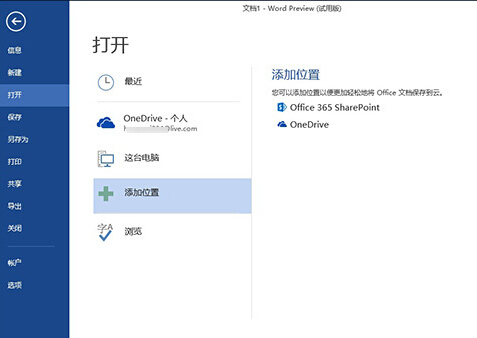
5.簡(jiǎn)化共享:默認(rèn)情況下,您的文檔在線保存到SkyDrive或SharePoint中。向每個(gè)人發(fā)送一個(gè)指向同一個(gè)文件的鏈接并賦予查看和編輯權(quán)限,此時(shí)每個(gè)人就都能看到新版本了。
6.對(duì)齊參考線:將圖表、照片和圖與文本對(duì)齊,以獲得經(jīng)過(guò)潤(rùn)色的專業(yè)外觀。便于使用的參考線在您需要時(shí)立即顯示,當(dāng)您完成操作后立即消失。
7.聯(lián)機(jī)演示:與他人共享您的文檔,即使他們沒有安裝Word也不例外。向他們發(fā)送鏈接,當(dāng)您在屏幕上通讀文檔時(shí),他們可以在自己的瀏覽器中隨著您一起閱讀。
8.實(shí)時(shí)布局:當(dāng)將照片、視頻或形狀拖到新位置時(shí),文本將立即重排。松開鼠標(biāo)按鈕,您的對(duì)象和周圍文本將留在您所需的位置。
9.PDF 重排:在Word2014中打開PDF文件,其段落、列表、表和其他內(nèi)容就像Word內(nèi)容一樣。
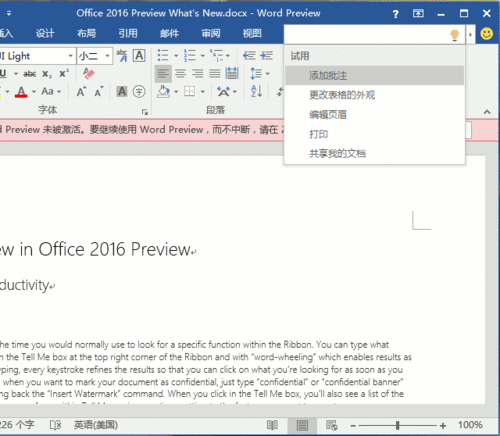
Microsoft Office Word 2016同類軟件推薦
wps:是一款由金山推出的一款辦公軟件。內(nèi)存占用低,運(yùn)行速度快,體積小巧。WPS文字支持按字母順序或數(shù)字順序,排列當(dāng)前所選內(nèi)容。wps新增了批注新增審閱人頭像功能,并支持對(duì)批注進(jìn)行答復(fù)和解決等操作。
word 2016:由微軟推出的Word系列軟件新版本。word 2016可以將圖表、照片和圖與文本對(duì)齊,以獲得經(jīng)過(guò)潤(rùn)色的專業(yè)外觀。word 可以向每個(gè)人發(fā)送一個(gè)指向同一個(gè)文件的鏈接并賦予查看和編輯權(quán)限。
Microsoft Office Word 2016更新日志
1、修正了其它bug;
2、優(yōu)化了軟件的兼容性。
華軍小編推薦:
當(dāng)然我們?nèi)A軍軟件園除了Word 2016這樣一款非常方便的辦公軟件軟件,還有今目標(biāo)、漢王考勤管理系統(tǒng)、WPS Office、NTKO 大文件上傳控件、快刀客平臺(tái)軟件等相關(guān)軟件提供下載,有需要的小伙伴請(qǐng)點(diǎn)擊下載使用。
1、該版本Office軟件目前微軟已經(jīng)停止維護(hù),并不再提供正版維護(hù);
2、為了能為用戶提供更好的正版軟件使用體驗(yàn),因此給大家提供下載版本為:Office 365/Office 2016版本;
3、使用盜版軟件有法律風(fēng)險(xiǎn),因此推薦使用正版。






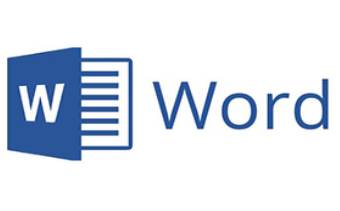
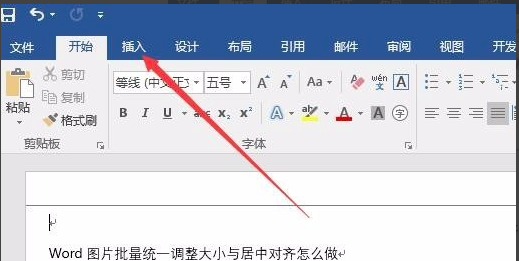

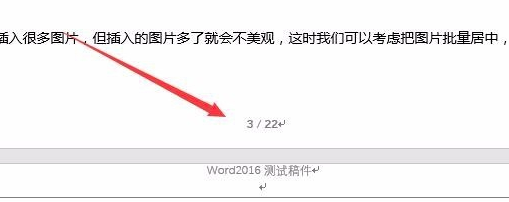
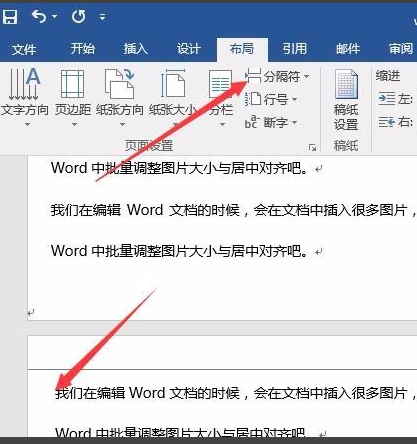
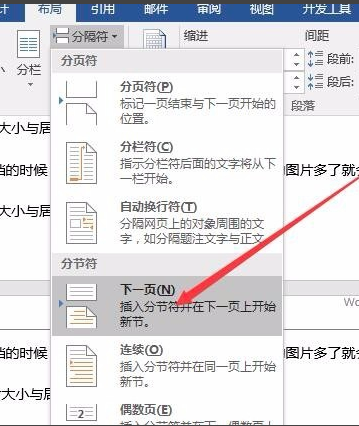
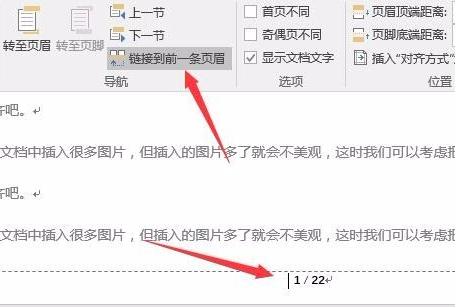
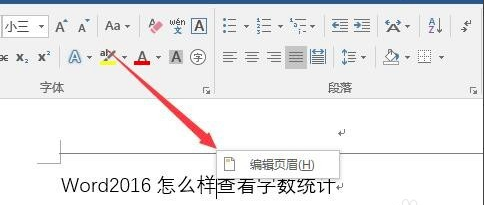
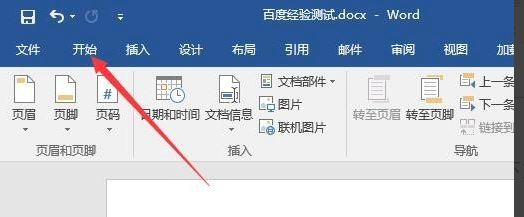
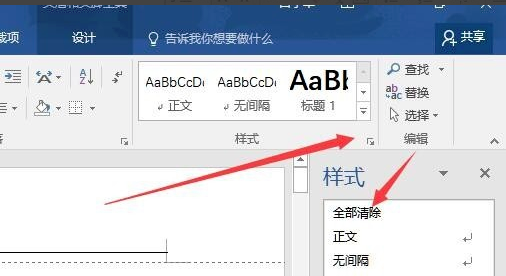
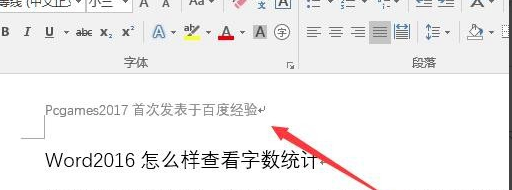
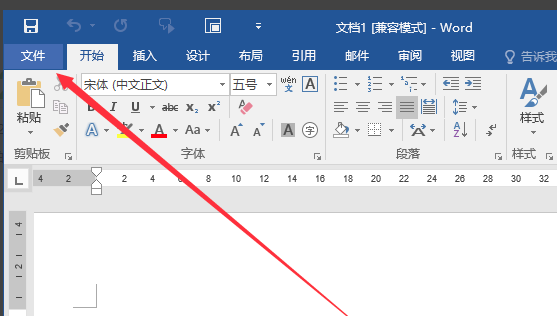
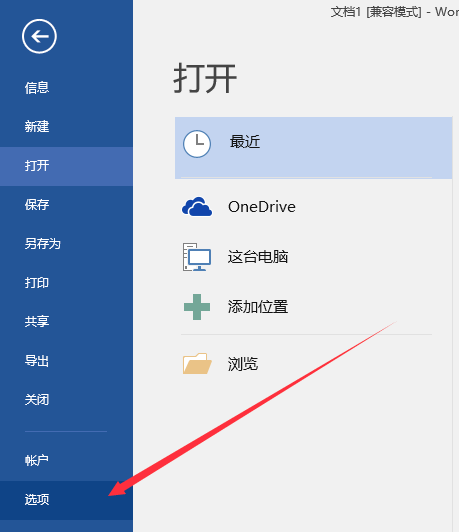
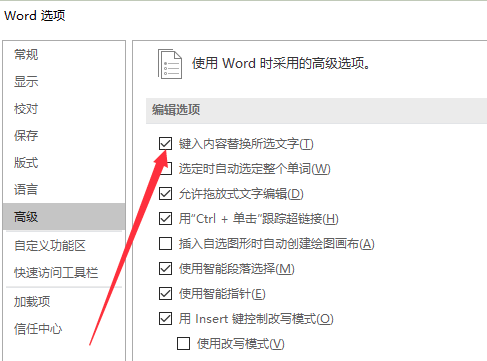









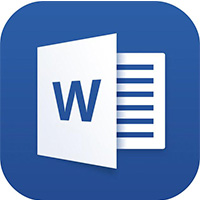


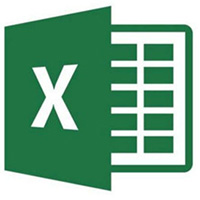





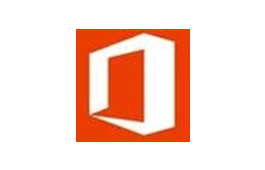



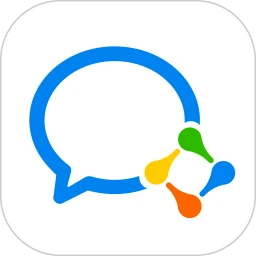



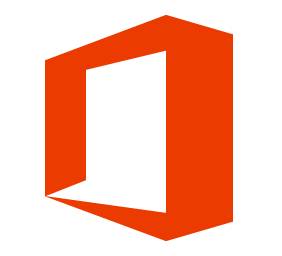





























您的評(píng)論需要經(jīng)過(guò)審核才能顯示
有用
有用
有用